パソコンで作る際のうちわデザインのコツ
2024/4/26
カテゴリー:デザイナーが教える、うちわデザインのコツ
●手作りうちわをパソコンで作成したい方♪
今回は弊社のデザイナーが、手作りうちわキットを使ってうちわをデザインする際の
データ製作や絵の描き方をデザイナーならではのコツを交えて紹介いたします。
まずは手作りうちわのデザインをパソコンで製作し、プリントアウトされる方へ!
1.うちわの色を自由自在に使用できる
《ExcelなどのMicrosoft Office Xをお持ちの方》
手作りうちわは、何の気兼ねもなく自由自在に色を使う事が出来ます。
そうはいってもやはり自分の好きな色を基調にしたいですよね。
ただ色の組み合わせによっては、目の錯覚で、その色単独で見たときより濃く見えたり、薄く見えたり、濁って見えたりしますので下図を参考にしてみて下さい。
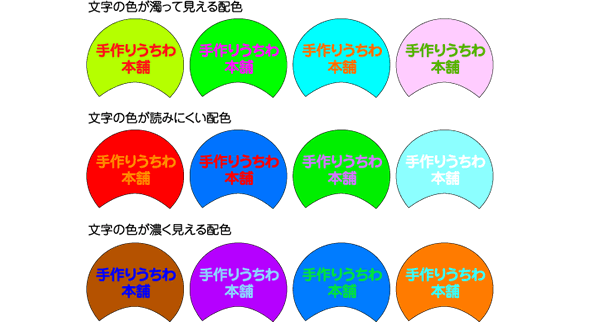
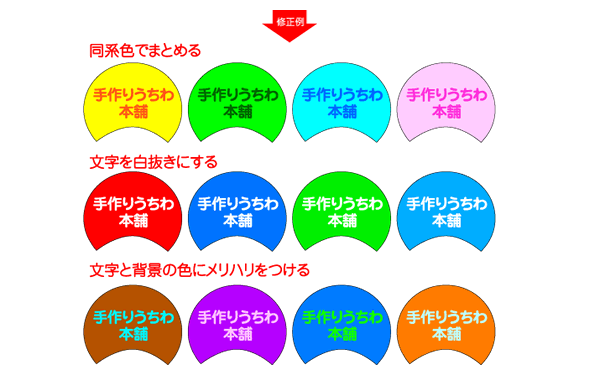
2.うちわのデザイン用に好きな色を登録できる
《ExcelなどのMicrosoft Office Xをお持ちの方》
Excelの場合、セルの背景色や入力したデータのフォントの色を変更することができます。
《書式設定》→《塗りつぶしの色》又は《フォントの色》をクリックし、色パレットを表示させます。
その中から好きな色を選んでもよいですし、
使いたい色が見つからない場合は、新しい色を作ってしまいましょう。

《ツール》→《オプション》で「ダイアログボックスを開きます。ここで表示された色パレットを変更することができます。色パレットの中から変更したい色を選択、《変更》→《色の設定》を開きます。
そこで《標準》タブか《ユーザー設定》のタブを開いて好きな色を登録して下さい。
新しく作成した色も《セルの塗りつぶし・文字・罫線》に使用できます。
新しく作成した色パレットの情報はブック(エクセルのファイル)ごとに保存されますので、
そのブックに限りいつでも新しい色が使用可となります。また《オプションダイアログボックス》では、同時に開いている他の色パレットブックからも色をコピーすることができますよ。
3.うちわのデザインにフチをつけられる
《Adobe Illustrator 及び Adobe Photoshop を持ちの方》
例えば、ジャニコンなどのコンサートやライブ用に、私だけしか持ってない応援うちわを作りたいとします。

こんなケースがあったとします。
そんな時は輪郭に色フチをつけてみましょう。ピンクなら白~超薄いピンク、またフチの色や太さも自由に変えられますから、ピンク以外のパステル色を使っても可愛さ倍増です。

もちろん応援したいアイドルの名称(フォント)にもフチ付け出来ますよ。
また応用として写真スペースを空けておき、プリントアウトした手作りうちわの用紙に直接グラビア写真や生写真を貼れば、自分だけの完全オリジナル手作りうちわの完成です。
4.前もってうちわのデザインを作っておこう
《Microsoft Office X及びAdobe製品をお持ちの方》
直接手作りうちわに描かず、パソコンで作成したものをうちわにしたいと考えている方は、前もって作っておくというのもいいですね。
手作りうちわ本舗ではうちわ型のテンプレートPDFをダウンロードできますから、データだけでも制作にとりかかれます。
特に夏休み期間中は、子供のイベントや地域のイベントなど準備にかり出されたりと色々忙しく、お店などの商売をされている方なら尚更です。
手作りうちわをご注文して届くまでの数日間、コツコツと前もって仕上げておく、届いたらプリントアウトして貼るだけ、という効率化が図れます。
(注意)
うちわの形状は、製造会社の関係で大きさや形が微妙に違うものが多々ございます。必ず当サイト商品ページのテンプレートをご利用下さい。
プリンターの余白設定等によっては、印刷がずれる場合などがあります。必ず試し刷りをしてみましょう。
いかがでしたか?
次回は「手作りうちわに直接絵を描く場合」について、コツを伝授いたします。
3回目にはおすすめフォント見本もご紹介しますので、合わせてご覧ください♪


